¿El sistema operativo no responde mientras mira videos? Si la respuesta es sí, entonces no te preocupes; No eres el único que se ha encontrado con errores tan inesperados. Este problema es muy común entre los usuarios y ocurre al ver videos en línea y sin conexión.
Afortunadamente, este problema es muy fácil de solucionar. Estas son todas las soluciones prácticas que puede intentar para volver a ver sus favoritos. Verificar ¿Por qué Windows deja de responder? Las causas más comunes.

¿Por qué mi computadora a veces no responde cuando veo videos?
La razón principal por la que las computadoras no responden mientras miran videos es que los controladores de gráficos están obsoletos o corruptos. Pero esta no es la única causa del problema. Hay muchas razones por las que podría ser responsable. Vamos a ver.
- El problema puede ocurrir si tiene archivos de sistema de Windows dañados.
- Si su computadora deja de responder cuando ve videos en línea, lo más probable es que se deba a datos de caché dañados.
- El problema también puede aparecer si está utilizando una versión anterior de Windows.
Ahora que conoce las diversas razones que causaron el problema, estas son las soluciones que puede probar.
1. Descarga la última actualización de Windows
Antes de sumergirse en soluciones técnicas y avanzadas, asegúrese de que su sistema esté funcionando con la última actualización de Windows. El problema de bloqueo o bloqueo es común entre los sistemas que no tienen la última actualización del sistema operativo.
Por lo tanto, actualice su computadora a la última versión del sistema operativo y verifique si soluciona el problema. Aquí está cómo hacerlo.
- Abra Configuración presionando las teclas de acceso rápido Win + I.
- Seleccione Windows Update de la parte derecha.
- Hacer clic Buscar actualizaciones.
Eso es todo. Ahora Windows buscará y descargará cualquier actualización pendiente. En este punto, no olvide reiniciar su computadora.
2. Ejecute el solucionador de problemas de reproducción de video
La última versión de Windows viene con herramientas de solución de problemas integradas para mantener su sistema libre de problemas. Cuando el problema aparezca al reproducir el video, deberá usar el solucionador de problemas de reproducción de video. Así es cómo.
- Configuración abierta.
- En la pestaña Sistema, elija encuentra los errores y resuélvelos.
- Seleccione Otros solucionadores de problemas y correcciones.
- Hacer clic Ejecutar junto a la reproducción de video.
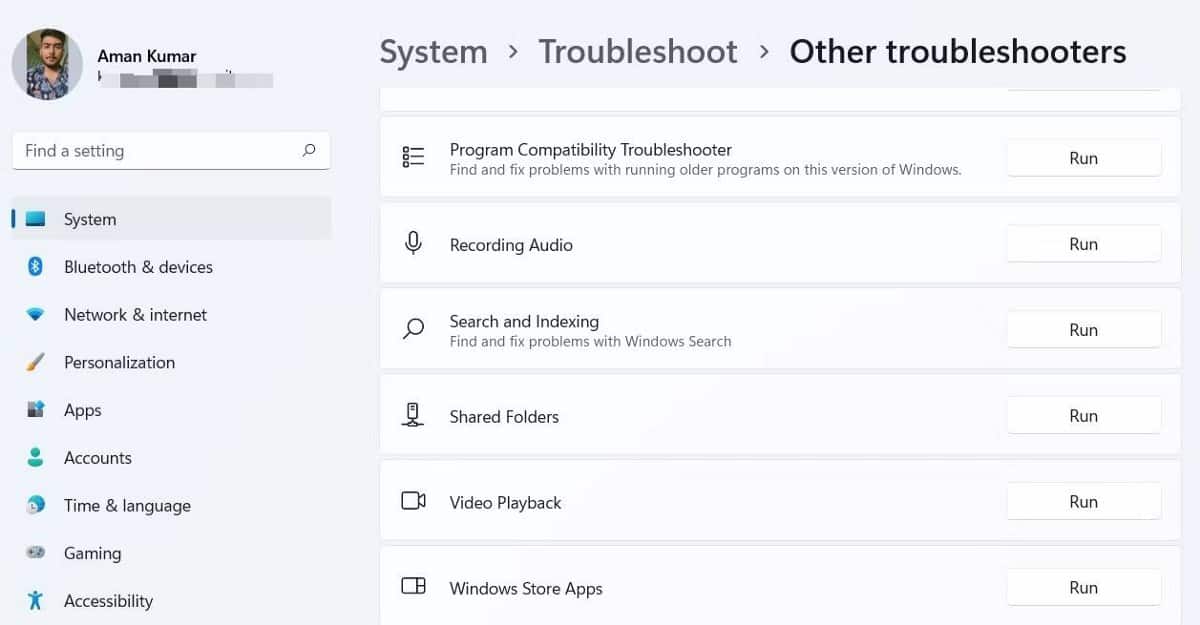
- Elija Quiero continuar con el solucionador de problemas.
El solucionador de problemas ahora buscará cualquier problema disponible y sugerirá posibles soluciones. Aplique las correcciones para resolver el problema.
3. Actualice el controlador de gráficos
Los controladores de gráficos dañados u obsoletos son una de las principales causas del problema de congelación. Como solución, deberá descargar la última actualización del controlador de gráficos. Así es cómo.
- Presione las teclas de acceso rápido Win + X Y elija Administrador de dispositivos en el menú contextual.
- Haga doble clic Adaptadores de pantalla.
- Haga clic derecho en el controlador de gráficos instalado y seleccione Actualización del controlador.
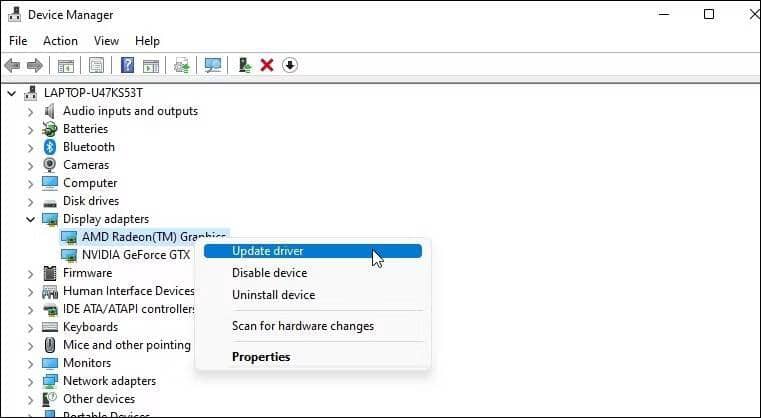
- Elija Buscar controladores automáticamente.
Windows buscará y descargará el mejor controlador de gráficos disponible para su sistema. Una vez que se complete el proceso, reinicie el sistema y verifique si el problema está solucionado.
4. Aumentar la memoria virtual
La siguiente solución en la lista es aumentar la memoria virtual. El aumento de la memoria virtual mejorará el rendimiento general del sistema y resolverá automáticamente el problema de congelación. Puede aumentar la memoria virtual siguiendo estos pasos.
- Abra Configuración y vaya a Sistema -> Acerca de.
- Seleccione Configuración avanzada del sistema.
- En la sección Rendimiento, elija Configuración.
- Cambie a la pestaña Avanzado y haga clic en تغيير.
- Desmarque la opción Administrar volumen archivo de paginación automáticamente para todos los conductores.
- Elija un tamaño personalizado e ingrese un tamaño inicial más grande y un tamaño máximo.
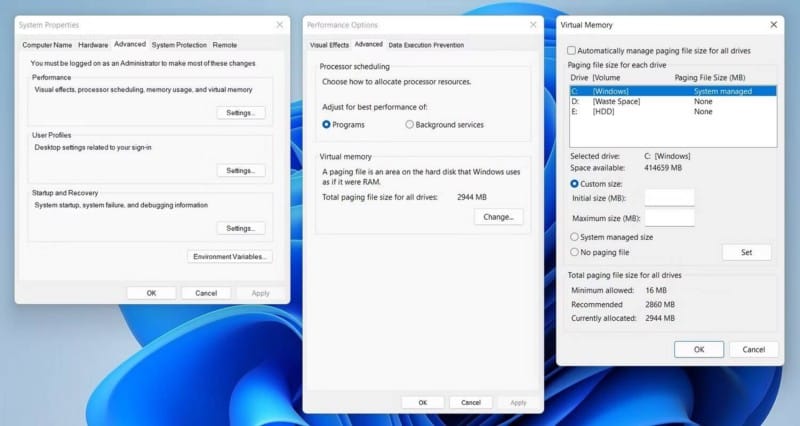
- Hacer clic Establecer.
- Haga clic en Aceptar para guardar los cambios.
Eso es todo. Reinicie el sistema ahora y verifique si todavía enfrenta el problema. En caso afirmativo, pruebe la siguiente solución de la lista.
5. Realice un escaneo SFC
Si el problema es causado por archivos corruptos del sistema, considere ejecutar una exploración SFC. La herramienta detectará y reemplazará todos los archivos del sistema corruptos.
Puede realizar un escaneo SFC siguiendo estos pasos.
- Haga clic en el menú Inicio y escriba cmd y seleccione Ejecutar como administrador del resultado
- Escriba el siguiente comando y presione Entrar.
sfc /scannow
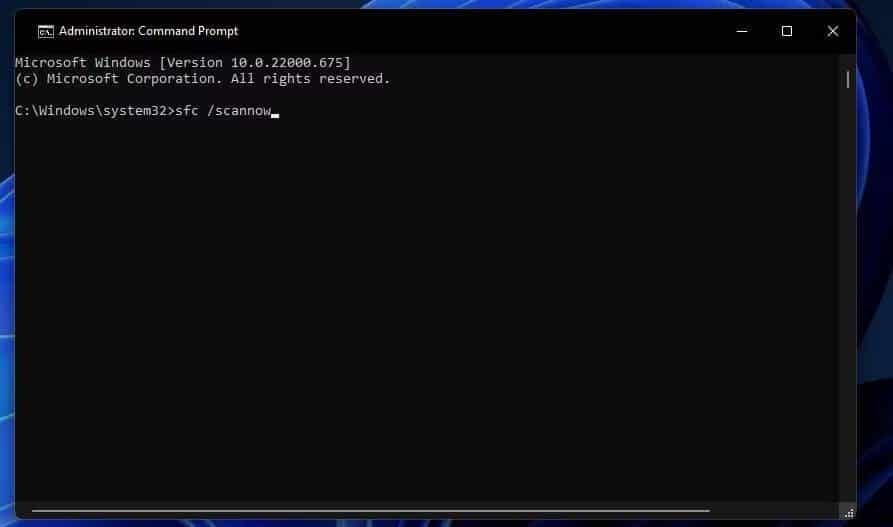
Espere hasta que el comando se ejecute con éxito. Después de eso, reinicie el sistema y verifique si el problema está resuelto.
6. Cambiar a un reproductor multimedia diferente
hay mucho de Reproductores multimedia gratuitos disponibles para Windows , pero muy poco de él está a la altura del nombre. Entonces, si nota que el problema solo ocurre en un reproductor multimedia en particular, entonces es hora de cambiar a una aplicación diferente.
7. Borrar datos de caché del navegador
Si el problema solo aparece al ver videos en línea, entonces es posible que los datos de caché corruptos sean el principal culpable. Los datos de caché del navegador pueden corromperse debido a varias razones. Y cuando esto suceda, encontrará varios problemas repentinos, incluido el que se está discutiendo.
Deberá borrar los datos de caché de su navegador para eliminar el problema. Estos son los pasos para hacerlo en Google Chrome.
- Abra Chrome y haga clic en el botón Más
- Seleccione Configuración de desde el menú contextual.
- Ir Privacidad y seguridad -> Borrar datos de navegación.
- Cambiar el intervalo de fechas a Todo el tiempo.
- Seleccione imágenes, archivos en caché, cookies y otros datos del sitio web.
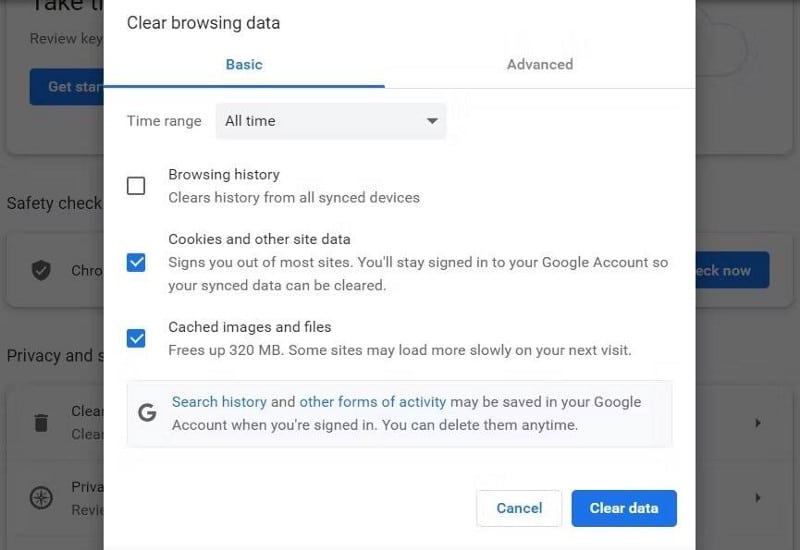
- Hacer clic borrar datos.
Después de eso, reinicie su navegador y reproduzca cualquier video. Si el problema persiste, continúe con la guía.
8. Deshabilite la aceleración de hardware
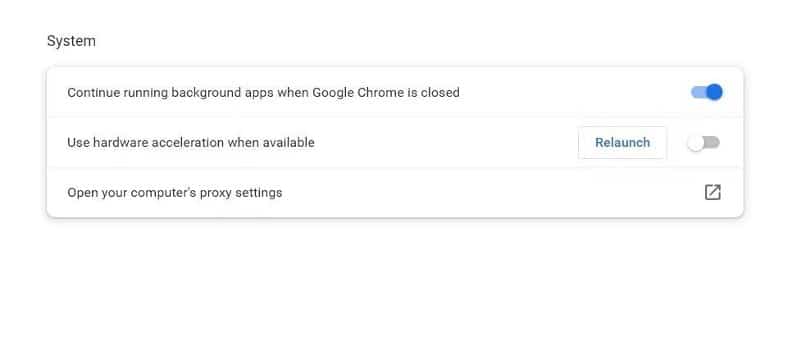
Deshabilitar la aceleración de hardware en su navegador es otra solución efectiva que puede probar en este caso. Aquí está cómo hacerlo.
- Abra Google Chrome y haga clic en el botón Más
- Elija "Configuración" en el menú contextual.
- Haga clic en Avanzado en el panel izquierdo y elija Sistema en el menú desplegable.
- Deshabilite el interruptor al lado de Usar aceleración de hardware cuando este disponible.
9. Actualizar el navegador web
Si está utilizando un navegador obsoleto, a menudo encontrará problemas de congelación cuando vea videos en línea. Como solución, considere actualizar su navegador a la última actualización. Aquí se explica cómo actualizar Google Chrome.
- Abierto Chrome -> botón Más
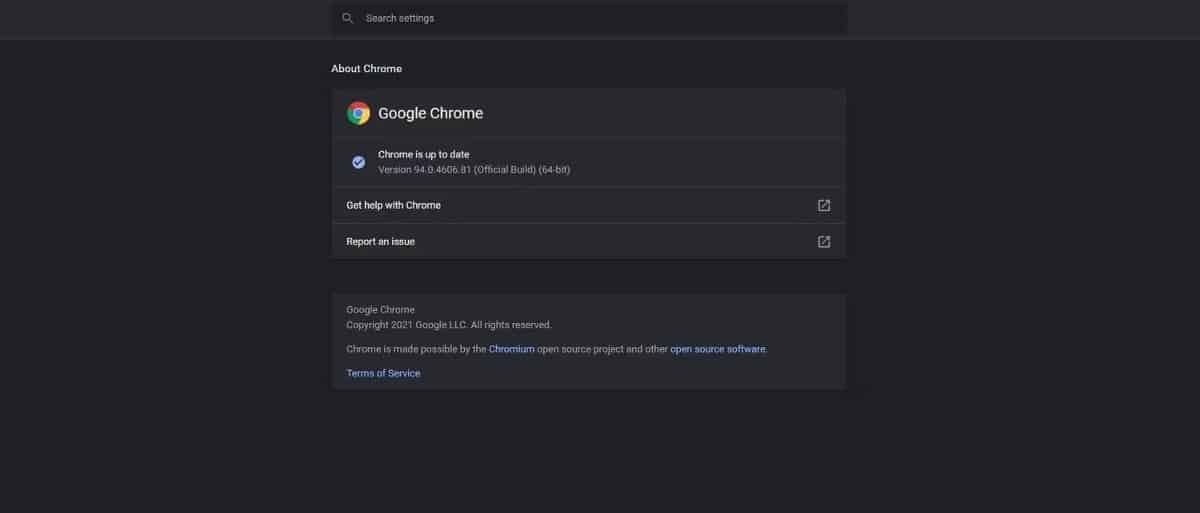
- Google Chrome ahora buscará y descargará cualquier actualización disponible.
Del mismo modo, puede descargar la actualización para cualquier otro navegador que esté utilizando.
10. Reinicie su Windows
Tendrá que restablecer Windows si ninguna de las soluciones anteriores ayuda. Aquí está cómo hacerlo.
- Configuración abierta.
- En la pestaña Sistema, elija recuperación.
- Hacer clic Reiniciar la computadora junto a Restablecer esta PC.
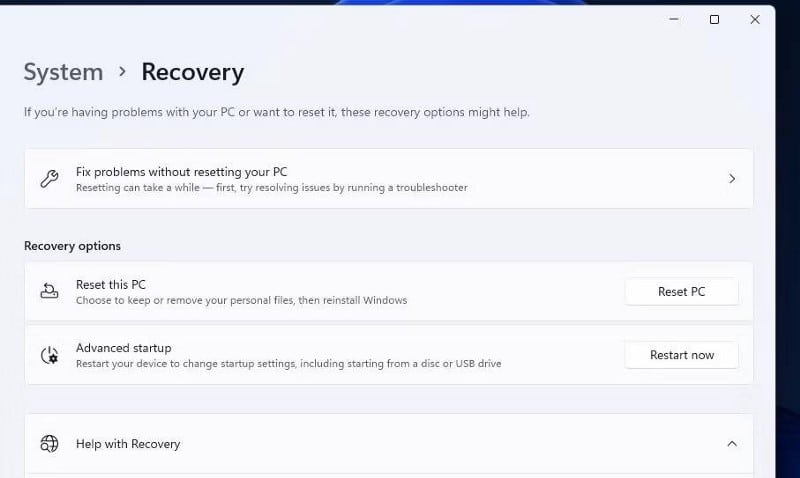
- Elige una opcion mantener mis archivos.
Luego, siga las instrucciones en pantalla para restablecer con éxito su PC con Windows. Verificar 4 formas de restablecer Windows 10 al modo de fábrica.
Mira videos de nuevo sin ninguna interrupción.
Ver videos es una de las tareas más básicas que un usuario puede hacer en una PC con Windows. Pero si su computadora deja de responder cuando ve videos en línea/sin conexión, pruebe las soluciones anteriores para deshacerse del problema. Ahora puedes ver Cómo usar el Administrador de tareas de Windows.








